
Während die Standard-Schriftarteinstellungen von Windows 10 für einige Leute geeignet sein mögen, ziehen es andere vielleicht vor, den Text auf ihrem Computerbildschirm größer oder kleiner zu machen.
Manchmal müssen Sie die Schriftgröße anpassen, egal, ob Sie einen langen Artikel auf einer Nachrichten-Website lesen oder eine Geschichte in einem Textverarbeitungsprogramm schreiben.
Glücklicherweise ermöglicht Windows die Anpassung der Schriftgröße an die persönlichen Anforderungen an den Lese- und Schreibkomfort.
Hier erfahren Sie, wie es geht.
1. Klicken Sie auf das Windows-Symbol und geben Sie „Einstellungen“ ein
2. Die erste Option, die angezeigt wird, sollte die App „Einstellungen“ sein. Klicken Sie darauf, um es zu öffnen.
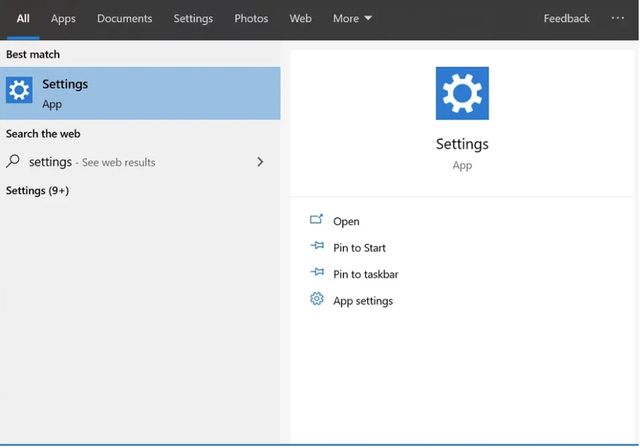
3. Klicken Sie auf die Option „Einfacher Zugriff“.
Verwenden Sie unter „Anzeigeoptionen“ den Schieberegler „Text größer machen“, um die Textgröße zu optimieren und eine Vorschau der neuen Textgröße anzuzeigen.
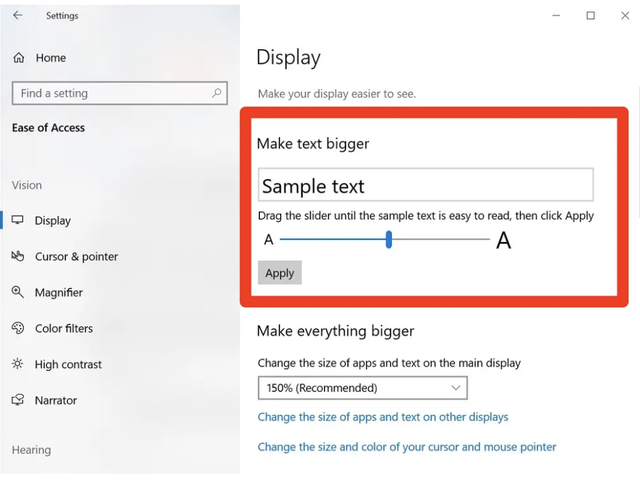
5. Wenn Sie die Textgröße auf die gewünschte Größe geändert haben, klicken Sie auf Übernehmen.
Sobald dies abgeschlossen ist, sollte sich die Textgröße in Ihrem gesamten Windows-System und in allen Programmen und Anwendungen auf Ihrem Computer ändern.
Bitte beachten Sie, dass Sie die Textgröße jederzeit wieder ändern können, indem Sie die gleichen Schritte wie oben ausführen.
Beachten Sie außerdem, dass Sie möglicherweise auf die neueste Version aktualisieren müssen, wenn die Option zum Ändern der Textgröße in Windows 10 nicht angezeigt wird. Die Größenänderung von Text wurde in Version 1709 entfernt, aber in Version 1809 und höher wieder eingeführt.
【Übersetzt von https://www.hindustantimes.com/】
Das obige ist der detaillierte Inhalt vonSo erhöhen Sie die Schriftgröße in Win10. Für weitere Informationen folgen Sie bitte anderen verwandten Artikeln auf der PHP chinesischen Website!
 Der Win10-Bluetooth-Schalter fehlt
Der Win10-Bluetooth-Schalter fehlt
 Warum werden alle Symbole in der unteren rechten Ecke von Win10 angezeigt?
Warum werden alle Symbole in der unteren rechten Ecke von Win10 angezeigt?
 Der Unterschied zwischen Win10-Ruhezustand und Ruhezustand
Der Unterschied zwischen Win10-Ruhezustand und Ruhezustand
 Win10 pausiert Updates
Win10 pausiert Updates
 Was tun, wenn der Bluetooth-Schalter in Windows 10 fehlt?
Was tun, wenn der Bluetooth-Schalter in Windows 10 fehlt?
 Win10 stellt eine Verbindung zum freigegebenen Drucker her
Win10 stellt eine Verbindung zum freigegebenen Drucker her
 Bereinigen Sie den Müll in Win10
Bereinigen Sie den Müll in Win10
 So geben Sie den Drucker in Win10 frei
So geben Sie den Drucker in Win10 frei




